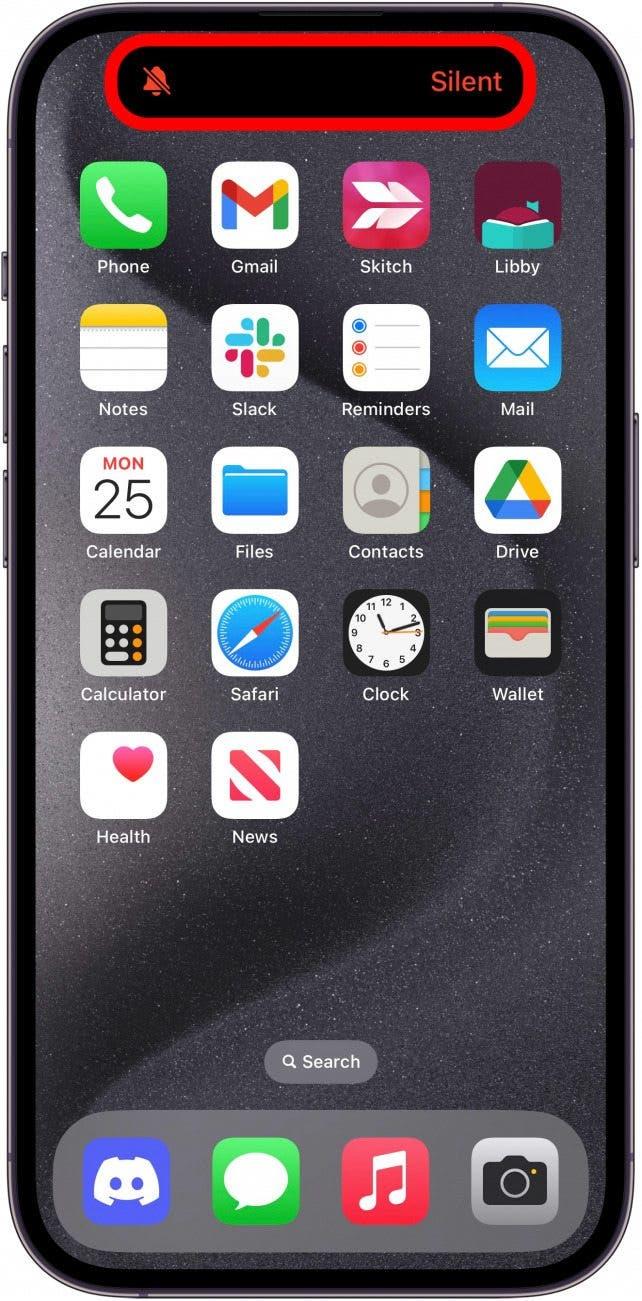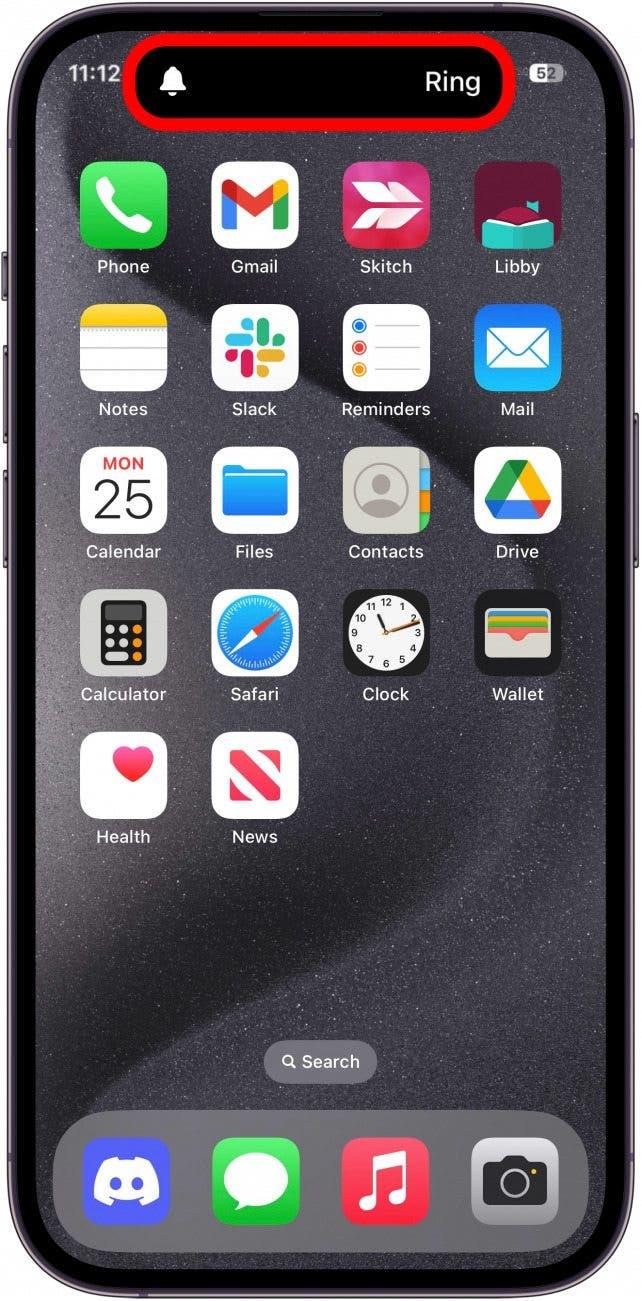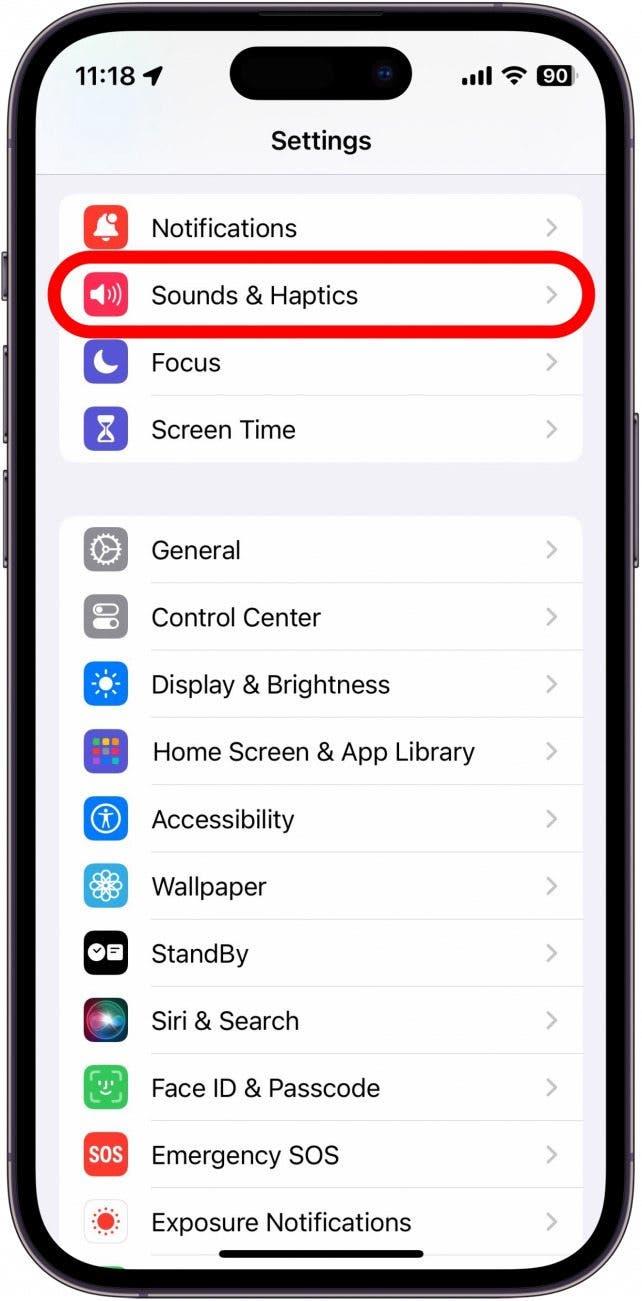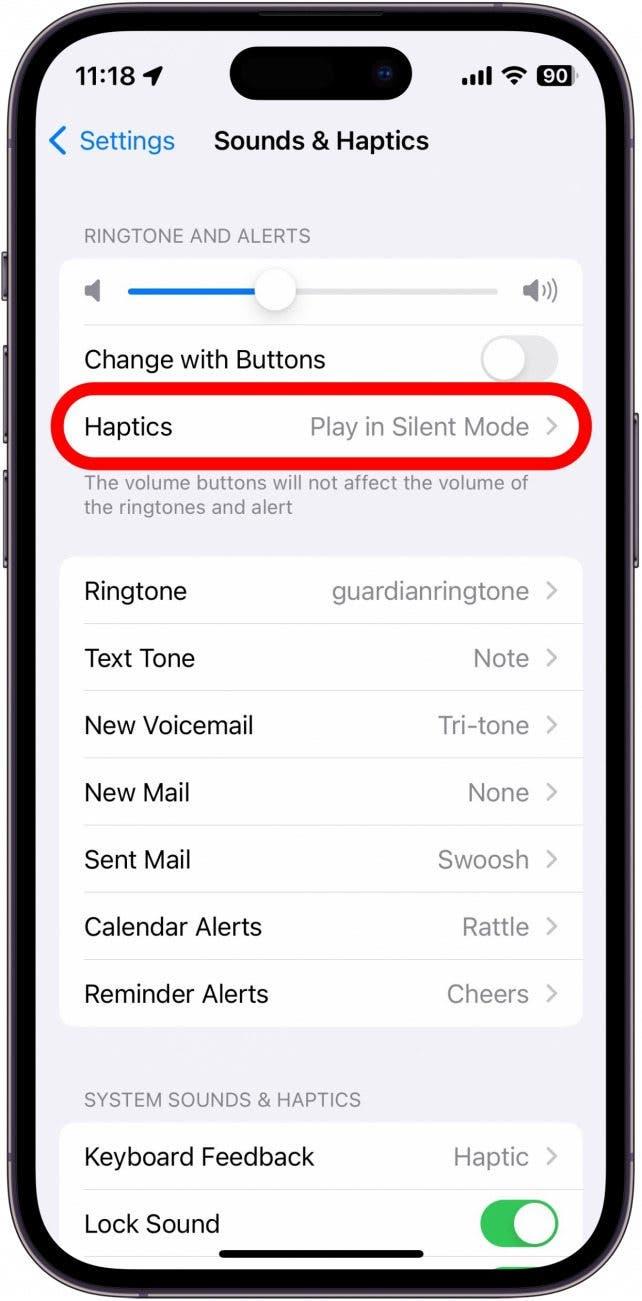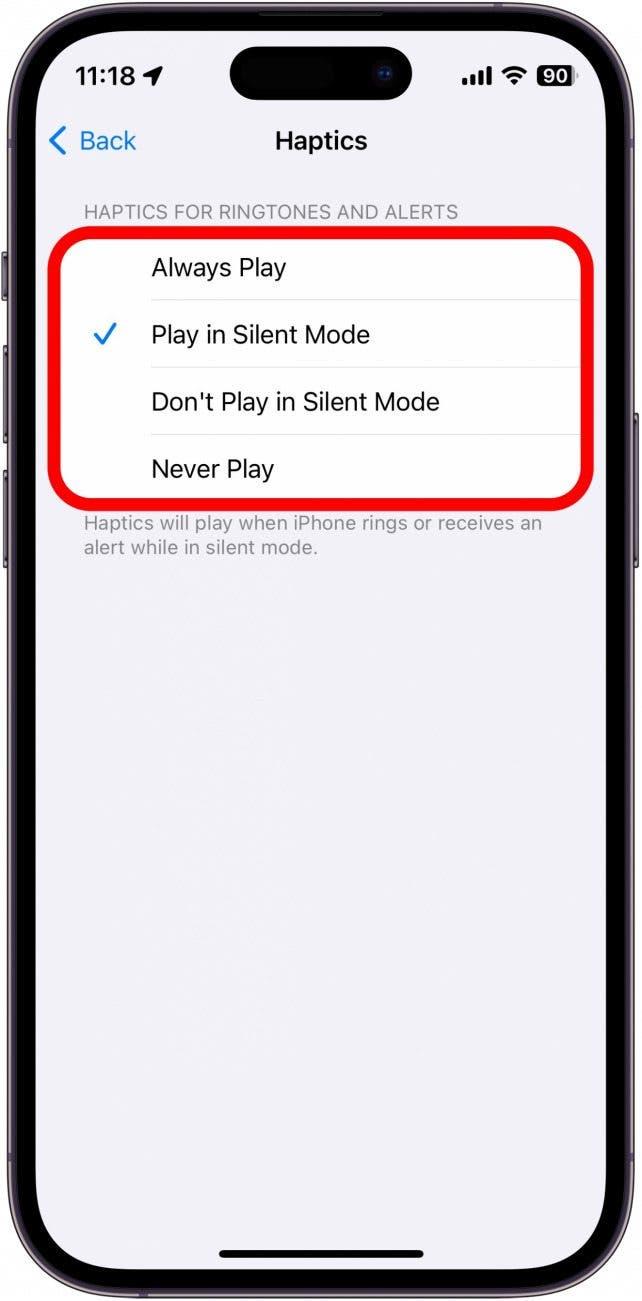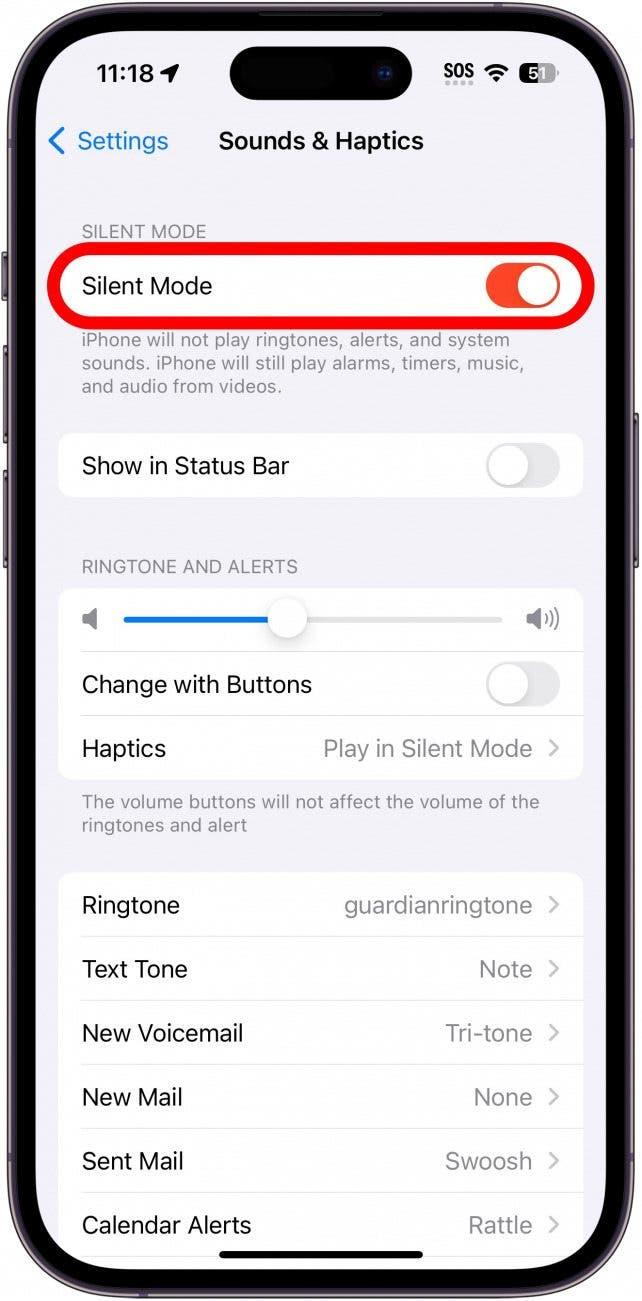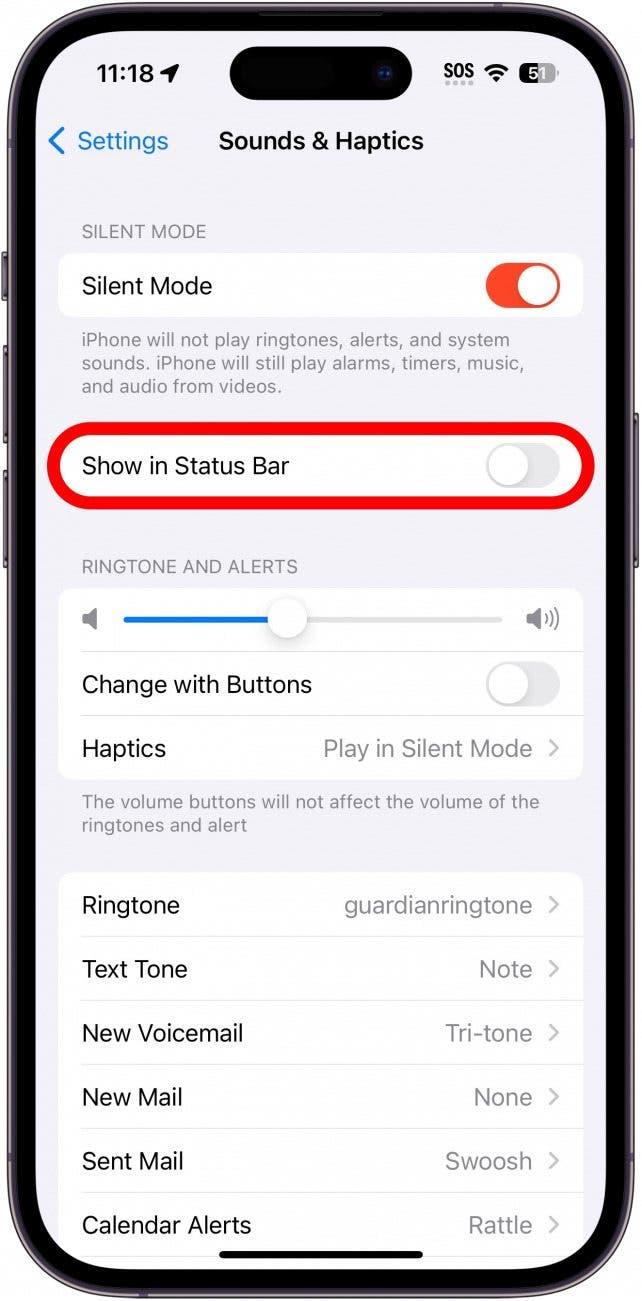Es fácil (y molesto) distraerse con las alertas y llamadas entrantes de su teléfono. Siga este consejo para activar el modo silencioso de su iPhone si necesita algo de paz y tranquilidad pero no quiere activar un modo de enfoque como No molestar.A continuación le explicamos cómo poner el timbre de su iPhone en silencio mientras el bebé duerme la siesta, usted está viendo un programa o si simplemente le resulta desagradable el sonido del teléfono sonando.
Por qué le encantará este truco:
- Silencie las llamadas y otras notificaciones sin activar el Enfoque.
- Desactive los sonidos de las notificaciones si le molestan.
Cómo activar el modo silencioso en el iPhone
Requisitos del sistema
Este truco funciona en iPhones con iOS 16 o posterior. Descubra cómo actualizar a la última versión de iOS.
Silenciar su iPhone es super sencillo ya que el iPhone tiene un práctico interruptor para activar y desactivar rápidamente el timbre. Encontrará el interruptor de timbre/silencio justo encima del botón de subir volumen, en el lateral de su dispositivo:
 Descubra las funciones ocultas de su iPhoneObtenga un consejo diario cada día (con capturas de pantalla e instrucciones claras) para que pueda dominar su iPhone en sólo un minuto al día.
Descubra las funciones ocultas de su iPhoneObtenga un consejo diario cada día (con capturas de pantalla e instrucciones claras) para que pueda dominar su iPhone en sólo un minuto al día. 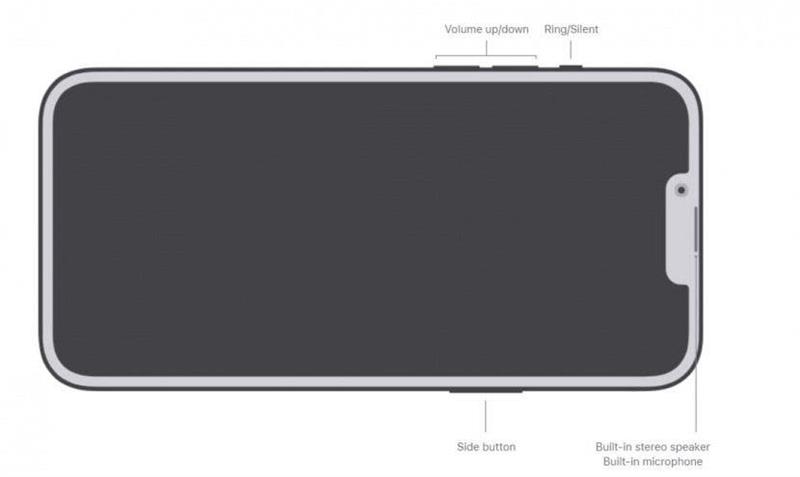
Crédito de la imagen: Apple.com
Nota
Si tiene un iPhone 15 Pro o Pro Max, tendrá el Botón de acción en lugar del Interruptor de anillo/silencio. El ajuste predeterminado del Botón de acción es activar y desactivar el timbre, pero puede personalizarse para que realice otras funciones.
Para obtener más tutoriales sobre el iPhone, asegúrese de suscribirse a nuestro boletín gratuito Tip of the Day. A continuación le explicamos cómo poner su iPhone en silencio:
- Pulse el interruptor Anillo/Silencio para que se muestre en naranja (o mantenga pulsado el botón de acción en el iPhone 15 Pro/Pro Max). Verá una notificación en su iPhone indicando que se ha activado el modo Silencio. Esto significa que las llamadas y las alertas se silenciarán. Las alarmas configuradas en la aplicación Reloj no se silenciarán.

- Si se pregunta cómo desactivar el modo Silencio en el iPhone, sólo tiene que pulsar el interruptor hacia delante para que deje de verse el color naranja (o mantener pulsado de nuevo el botón de acción en el iPhone 15 Pro/Pro Max).Verá una notificación de que su iPhone se ha puesto en timbre.

- Podrá seguir recibiendo avisos de llamadas y notificaciones si tiene activada la función háptica en el modo Silencio. Pero si no quiere que su dispositivo haga ni siquiera ese ruido, también puede desactivar la función de vibración, entrando en Ajustes y tocando Sonidos y Háptica.

- Pulse Háptica.

- Elija entre Reproducir siempre, Reproducir en modo silencioso, No reproducir en modo silencioso o No reproducir nunca.

- Si tiene un iPhone 15 Pro o Pro Max, verá algunas opciones adicionales en la parte superior del menú Sonidos & Háptica. Aquí puede activar y desactivar el Modo Silencio.

- También puede activar y desactivar el icono de la barra de estado del Modo Silencio.

Así es como puede silenciar su iPhone. Al poner su dispositivo en modo Silencio con la vibración desactivada, su teléfono no le distraerá con ninguna alerta o llamada entrante (a excepción de las alarmas del Reloj).